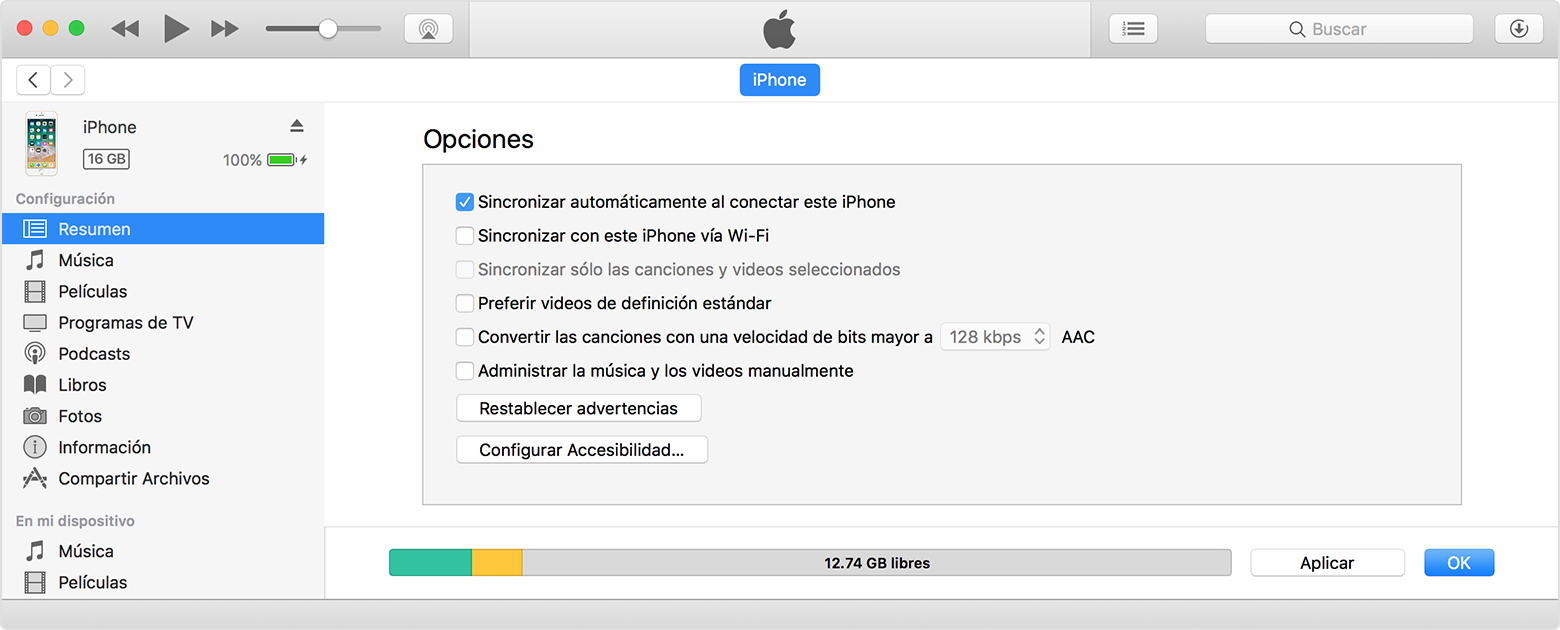la sincronizacion wifi con itunes no funciona con mi mac
Hola
antes sincronizaba perfectamente mi iPhone 7 vía wifi con mi macbook pro con el iTunes, todo funcionaba de maravilla, pero desde la actualización IOS 11.3.1, ya no va .... solo va por cable, en cuando desconecto el cable, el icono desaparece. por supuesto los dispositivos están en la misma wifi. no se que hacer, solo va por cable. ¿alguna solución?
iPhone 7, iOS 11.3.1